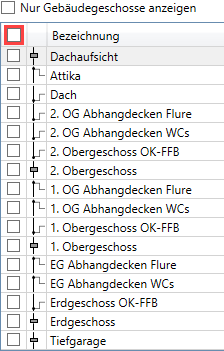Über Standardelemente der Oberfläche
Erklärt das Konzept von Standardelementen der Programmoberfläche.
Ihnen werden im Laufe der Nutzung der Software immer wieder dieselben Buttons und Funktionsprinzipien begegnen. Ihre generelle Funktion ist hier erklärt:
Buttons der Programmoberfläche
| Button | Funktion |
|---|---|
 | Ein Button mit drei Punkten hinter der Bezeichnung öffnet einen Dialog oder ein weiteres Programm wie bspw. LINEAR Building. |
 | Ein Button mit drei Punkten öffnet einen Dialog. |
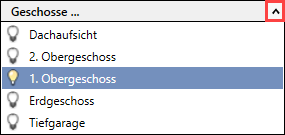 | Der Pfeil am rechten Rand eines Buttons öffnet oder schließt den zugehörigen Bereich. Wenn das CB den Mausfokus hat, können Sie mit F12 alle Bereiche gleichzeitig auf- oder zuklappen. |
 | Ein Button mit einer öffnenden eckigen Klammer hinter der Bezeichnung führt in der Zeichenfläche eine Aktion aus. Eventuell erforderliche Eingaben vom Nutzer werden mit eingeblendeten Hinweisen kommuniziert. Gewöhnlich können Sie die infrage kommenden Bauteile ausgewählt haben, bevor Sie die Aktion ausführen. |
 | Ein Button mit einer öffnenden eckigen Klammer führt in der Zeichenfläche eine Aktion aus. |
 | Aktiviert nach Klick die kontextsensitive Hilfe, erkennbar an dem Fragezeichen am Cursor. Anschließender Klick auf ein Oberflächenelement öffnet die entsprechende Hilfe. F1 öffnet ebenfalls kontextsensitiv die LINEAR-Hilfe. |
Checkboxen
Im Projekt-Tab: Im Bereich Disziplinen können die Checkboxen des Kontextmenüs drei Zustände annehmen: aktiviert, teilaktiviert und deaktiviert. Die Checkboxen des Kontextmenüs steuern die Sichtbarkeit von Bauteilen und Rohren oder Kanälen der entsprechenden Disziplin. Halbaktivierte Checkboxen stellen die jeweilige Kategorie halbtransparent dar.

In Tabellen wie bspw. im Dialog Importieren/Synchronisieren: Eine Checkbox in der Kopfzeile erlaubt die schnelle Auswahl oder Abwahl aller Einträge der Tabelle.